Clàr-innse
Tha an artaigil seo a’ sealltainn mar a fhuasgail ceallan ann an Excel às aonais a facal-faire le 4 dòighean eadar-dhealaichte. Tha Excel a 'leigeil leis an fheart ceallan a ghlasadh le faclan-faire gus an dìon bho bhith a' deasachadh, a 'sguabadh às, agus eadhon a bhith a' dèanamh lethbhreac gun fhiosta no a dh'aona ghnothaich. Ach gu mì-fhortanach, is dòcha gun tachair e do dhuine sam bith am facal-faire a dhìochuimhneachadh. Dàibheadh sinn a-steach do na dòighean gus am fear a tha iomchaidh a thaghadh dhut airson na ceallan fhuasgladh às aonais am facal-faire a dhìochuimhnich thu.
Luchdaich sìos Leabhar-obrach Cleachdaidh
Luchdaich sìos an leabhar-obrach cleachdaidh seo gus eacarsaich fhad ‘s a tha thu a' leughadh an artaigil seo.
Fuasgail cheallan gun fhacal-faire.xlsm
4 Dòighean gus ceallan fhuasgladh gun fhacal-faire ann an Excel
Can gu bheil duilleag-obrach fo dhìon facal-faire againn gun am facal-faire . Gus na dòighean a shealltainn, cleachdaidh sinn dataset a tha a’ riochdachadh an dàta reic de trì mìosan Faoilleach, Gearran, agus Màrt. Tha ceallan na duilleige-obrach leis an ainm Jan dìon le facal-faire .
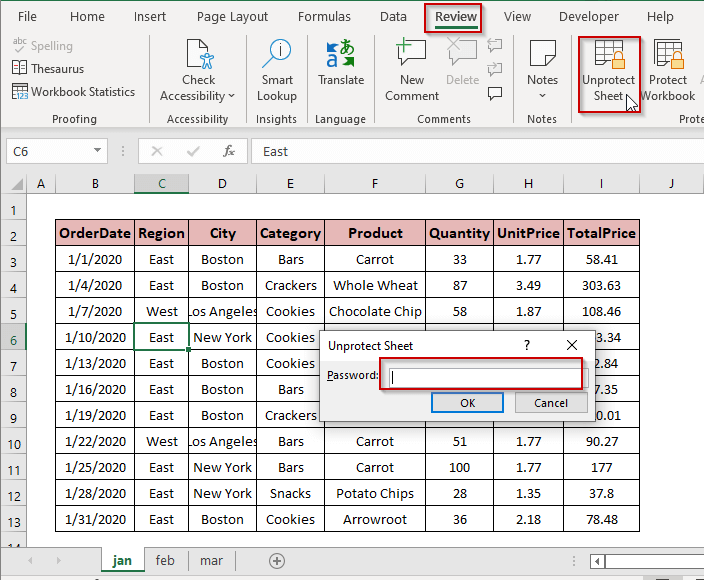
Feuch na leanas dòighean gus cealla fhuasgladh bhon duilleag dìonta às aonais am facal-faire .
1. Thoir air falbh am facal-faire gus ceallan fhuasgladh ann an Excel
Le ceumannan furasta, is urrainn dhuinn am facal-faire sin a thoirt air falbh dìon an duilleag-obrach Excel o deasachadh . An seo tha am faidhle Excel againn anns a bheil am faidhle facal-faire – fo dhìon cealla . Dèan cinnteach gu bheil an roghainn “ Leudachadh ainm faidhle” air a sgrùdadh bhon taba View ann am Manaidsear faidhle Windows.
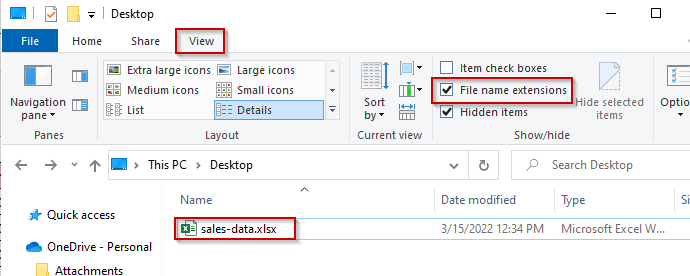
A-nis, leanamaid na ceumannan gu h-ìosal gu fuasgail ceallan gun a facal-faire .
Ceum 1:
- Dèan briogadh deas air an fhaidhle agus tagh an roghainn Ath-ainmich on chlàr-taice co-theacsa .
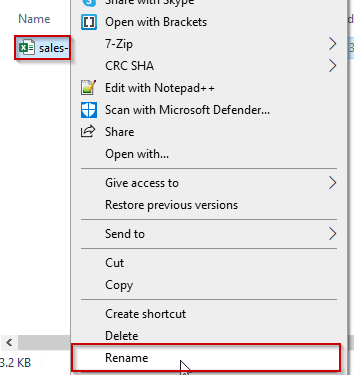
- Thoir air falbh an . xlsx leudachadh .

- A-nis cuir an . zip leudachadh agus buail Cuir a-steach .

Ceum 2:
- Chaidh am faidhle Excel thionndadh gu phasgan le zip dùmhlaichte.

- An dèidh sin, briogadh dùbailte am pasgan zipped gu fosgail e agus an uairsin fosgail am pasgan xl.
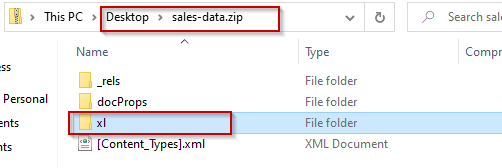
- Bhon phasgan xl , a-nis fosgail am pasgan duilleagan-obrach aig a bheil na duilleagan-obrach .
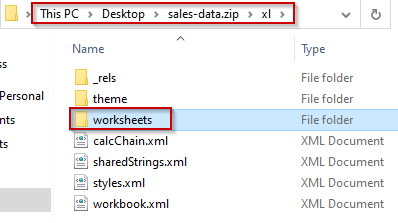
- A chionn 's gur e a' chiad shee t ( duilleag1 . xml ) am facal-faire – duilleag-obrach dìonta , dèan lethbhreac dheth a' cleachdadh briogadh deas den luchag no brùth Ctrl + C air a' mheur-chlàr.
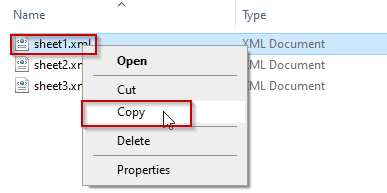 Ceum 3:
Ceum 3: - A-nis cuir a-steach e a’ cleachdadh Ctrl + V àite sam bith taobh a-muigh an pasgan zipped . Chuir sinn a-steach e ann am pasgan Deasg.
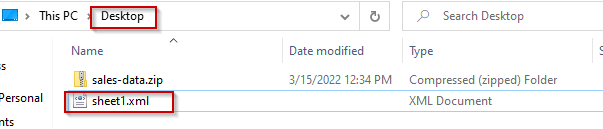
- Fosgail an sheet1 . xml faidhle le notepad no deasaiche còd sam bith eile.
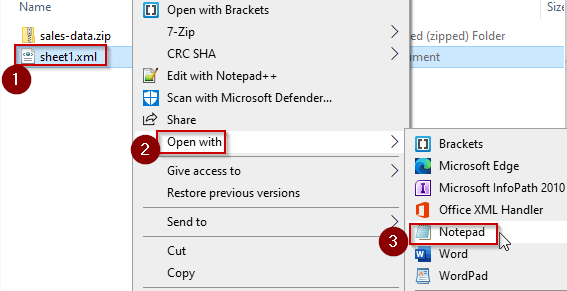
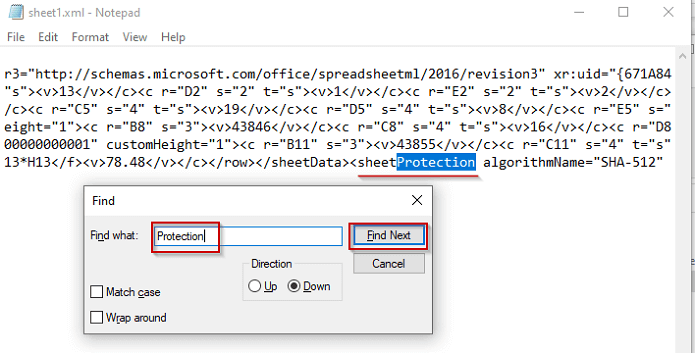
- Tagh an taga “
.
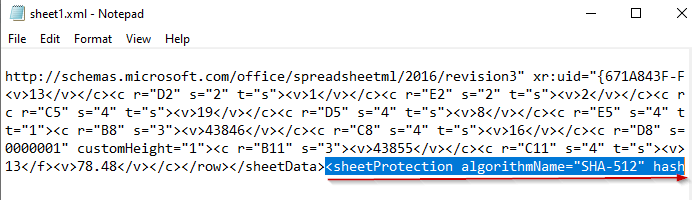
- A-nis slaod an luch air an dheis gus an ruig i ceann an taga i.e ., “/>”.
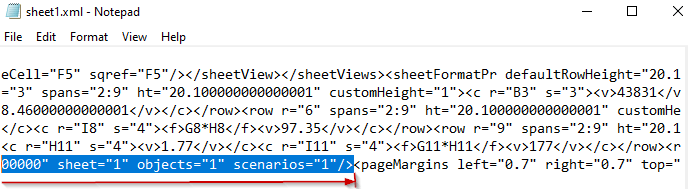
- >
- Sguab às an loidhne chòd taghte agus sàbhail e le bhith a’ cleachdadh Ctrl + S.
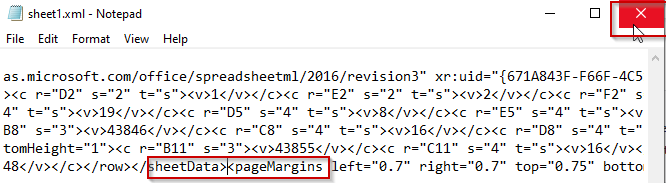
Ceum 4:
- Mu dheireadh dèan lethbhreac agus cuir a-steach dh'atharraich an seo faidhle dhan cheann-uidhe tùsail aige leis an roghainn Dèan lethbhreac is atharraich .
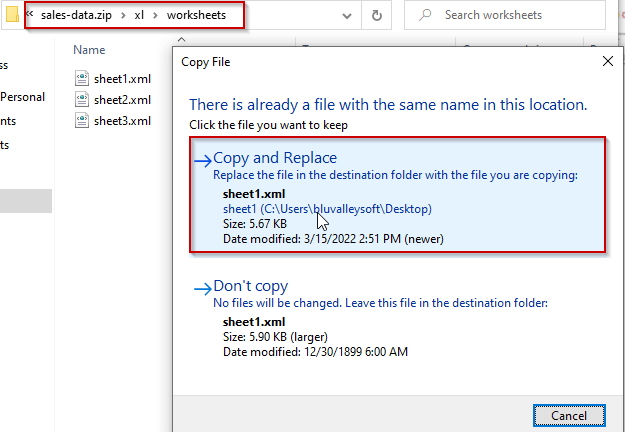
- An dèidh sin, ath-ainmich an reic – dàta . zip pasgan .


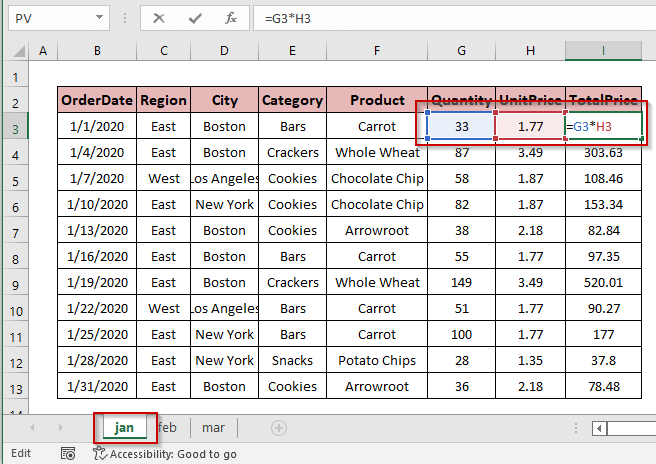
Leugh More: Mar a ghlasas tu cuid de cheallan ann an Excel (4 dòighean)
2. Cleachd Google Sheets gus ceallan fhuasgladh gun fhacal-faire a-steachExcel
Gus fhuasgail cealla ann an Excel a tha dìon le facal-faire , is urrainn dhuinn cuideachadh Google Sheets a chleachdadh. Lean na ceumannan gu h-ìosal gus seo a choileanadh.
Ceum 1:
- Fosgail ùr Duilleag Ghoogle anns a' bhrabhsair agad .
- Bhon chlàr Faidhle cliog air an roghainn Iomport.
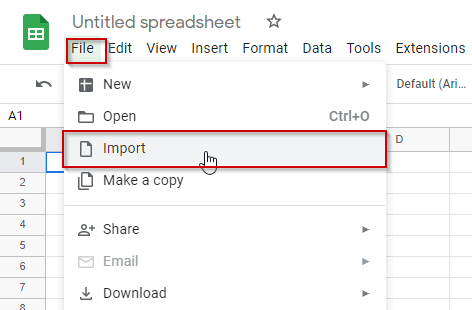
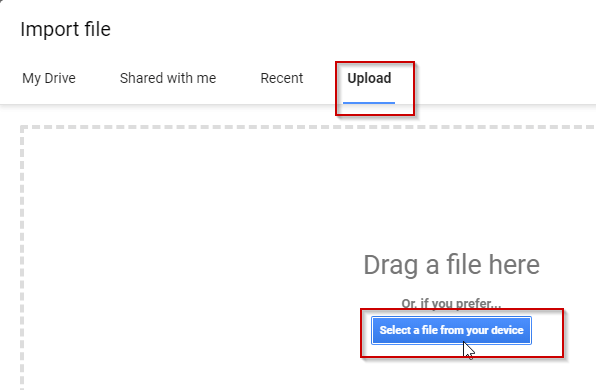
Ceum 2:
- >Tagh am faidhle a dh'fhosglas tu o stòradh choimpiutair agus briog air am putan Fosgail .
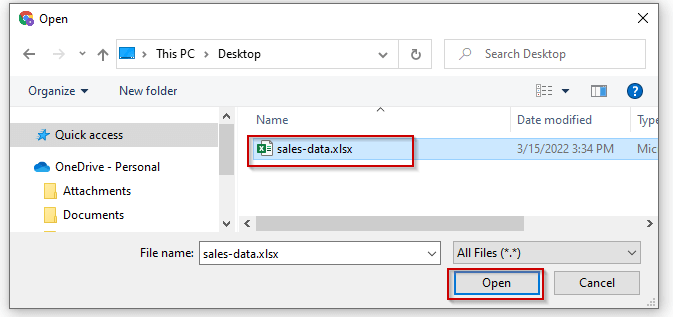
- Às deidh sin, briog air a’ phutan “Import data” ann an uinneag an Import file. <14
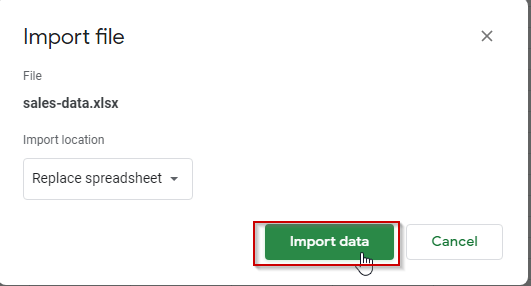
- Tha am faidhle sales-data.xlsx a-nis air a thoirt a-steach a-steach do Google Sheets.
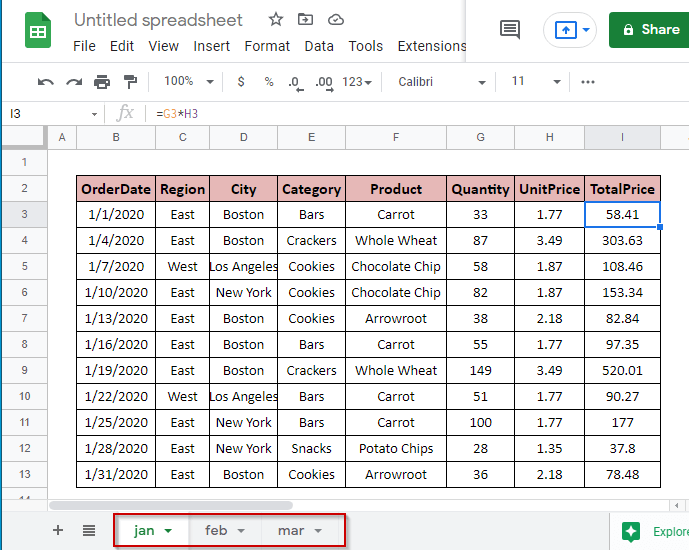
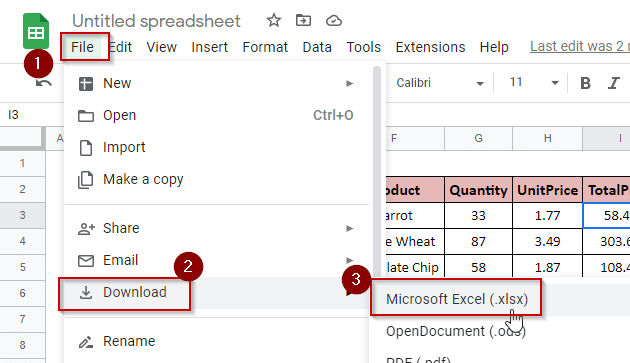
- Sàbhail am faidhle anns an ionad a tha thu ag iarraidh agus ainm a rèir sin.

- Mar an toradh deireannach , fosgail am faidhle Excel agus deasaich na cealla gun ghlasadh.
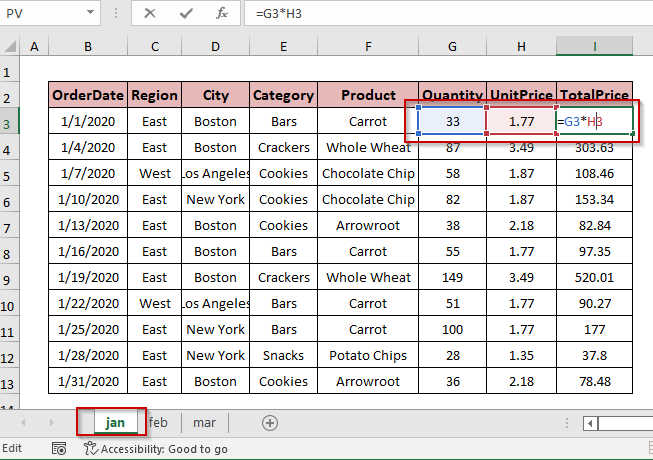
Leugh Tuilleadh: Mar a ghlasas tu ceallan ann an Excel nuair a bhios tu a’ sgroladh (2 dhòigh fhurasta)
Leughaidhean coltach
- Mar a ghluaiseas tu a h-uile cealla sìos ann an Excel (5Dòighean)
- Mar a bhriogas tu air aon chill agus comharraich fear eile ann an Excel (2 dhòigh)
- [Fix]: Iuchraichean saighead gun a bhith a’ gluasad cheallan a-steach Excel (2 dhòigh)
- Mar a roghnaicheas tu ceallan le luach sònraichte ann an Excel (5 dòighean)
- Tha iomadh ceallan Excel air an taghadh le aon bhriogadh (4 Adhbharan + Fuasglaidhean)
3. Ruith Còd VBA gus ceallan fhuasgladh gun fhacal-faire ann an Excel
Airson Excel 2010 no dreach nas ìsle , is urrainn dhuinn ruith a brisidh facal-faire còd VBA gus ceallan de spreadsheet dìonta fhuasgladh. Lean na ceumannan gu fhosgladh an deasaiche bunaiteach lèirsinneach agus sgrìobh an còd riatanach an sin.
- Rach dhan Leasaiche taba on Ribbon Excel .
- Briog air an roghainn Visual Basic.
<43
- Anns an uinneag Visual Basic For Applications , cliog air an Cuir a-steach tuiteam-sìos gus tagh am Modal Ùr.
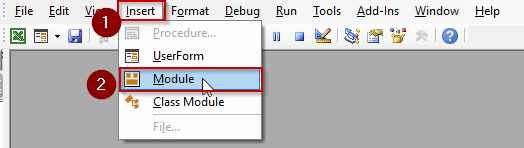
1517
A-nis brùth F5 gus ruith an còd. Ginidh an còd a facal-faire a tha chan e an aon ris an fear tùsail . Ach cuir am facal-faire gu dì-dhìon an duilleag-obrach a dh'fhosglas na cealla airson deasachadh .
Leugh More: Mar a ghlasas tu buidheann de cheallan ann an Excel (7 diofar dhòighean)
4. Fuasgailceallan le bhith a’ dèanamh lethbhreac dhen t-susbaint gu duilleag-obrach ùr ann an Excel
Nuair a bhios sinn dìon a duilleag le facal-faire , bheir Excel dhuinn a àireamh de roghainnean gu taghadh . Is urrainn dhuinn cead a thoirt do na chleachdaichean gin dhe na gnìomh seo a dhèanamh air na chealla glaiste dhe na duilleag dìon . Le bunaiteach , tha an roghainn “ Tagh ceallan glaiste ” fhathast air a sgrùdadh agus a’ dìon an duilleag le facal-faire .
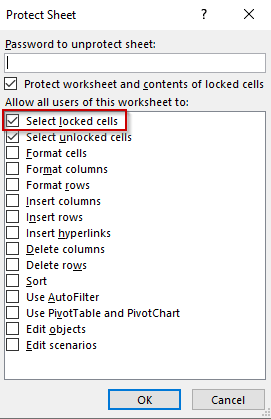
Ma dh’ fhan an roghainn an comas , b’ urrainn dhuinn na cealla glaiste a thaghadh >agus dèan lethbhreac iad gu duilleag ùr . Lean na ceumannan gu h-ìosal.
- Tagh na cealla glaiste.
- Dèan briogadh deas an luchag agus tagh an roghainn Dèan lethbhreac no brùth Ctrl + C.
- Briog air a' phutan plus (+) gus cruthaich duilleag-obrach ùr san aon leabhar-obrach.<14

- Cuir a-steach na cealla a chaidh a chopaigeadh anns an duilleag-obrach ùr le putadh air Ctrl + V.
Anns an duilleag-obrach ùr “ Duilleag1 ”, is urrainn dhuinn deasaich na ceallan gun ghlasadh às aonais facal-faire.
Leugh More: Mar a ghlasas tu ioma-cheallan ann an Excel (6 dòighean iomchaidh)
Nòtaichean
- Ann am dòigh 4, b’ urrainn dhuinn cuideachd a ùr a chruthachadh leabhar-obrach le putadh air Ctrl + N agus a' cur seachad an lethbhreacceallan gu fhuasgladh iad gun fhacal-fhaire .
- Dh’fhaodadh an còd VBA ann am modh 3 a beagan mhionaidean ri ruith san Deasaiche Bunaiteach Lèirsinneach a rèir astar giullachd a’ choimpiutair agad.
Co-dhùnadh
A-nis, tha fios againn mar a dh’fhosglas sinn ceallan ann an Excel às aonais facal-faire le 4 eisimpleirean eadar-dhealaichte. Tha sinn an dòchas gun cuidicheadh e thu na dòighean sin a chleachdadh nas misneachaile. Ceistean no molaidhean sam bith na dìochuimhnich an cur sa bhogsa bheachdan gu h-ìosal.

